FuboTV를 녹화할 수 있나요? 알아야 할 모든 것이 여기에 있습니다!
FuboTV는 라이브 스포츠, 쇼, 원하는 영화를 볼 수 있는 환상적인 스트리밍 서비스입니다. 하지만 휴가 중에 좋아하는 팀의 경기를 볼 수 있을까요? 바로 여기서 FuboTV 콘텐츠를 녹화해야 합니다! 열렬한 팬이든 몰아보는 시청자이든, 그렇게 하면 언제 어디서나 시청할 수 있습니다. 하지만 녹화가 그렇게 쉬운가요? 다음 부분을 읽고 다양한 Fubo 녹화 옵션, 팁 등을 살펴보고 좋아하는 콘텐츠를 즐겨보세요.
가이드 목록
FuboTV에서 녹화할 수 있나요? FuboTV Cloud DVR로 녹화하는 방법 클라우드 DVR 없이 FuboTV를 녹화하는 더 나은 방법 검은 화면 없이 FuboTV를 녹화하는 최고의 팁FuboTV에서 녹화할 수 있나요?
FuboTV에서 녹화할 수 있나요? 다행히도, 가능합니다! 이 스트리밍 서비스에는 사용자가 나중에 볼 수 있도록 라이브 프로그램을 녹화할 수 있는 클라우드 DVR 기능이 있습니다. 따라서 광범위한 콘텐츠를 녹화하기 위해 다른 화면 녹화 도구가 필요하지 않습니다.
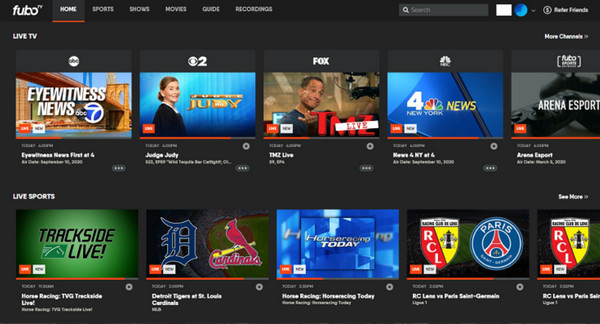
모든 구독자는 클라우드 DVR 기능에 액세스할 수 있지만 저장 공간은 구독 플랜에 따라 다를 수 있습니다. 현재는 저장 공간이 제한되어 있을 수 있지만 더 많은 녹화 공간을 확보하기 위해 업그레이드할 수 있는 옵션이 있습니다.
녹화 가능한 콘텐츠에 관해서는 FuboTV에서 라이브 스포츠 이벤트를 포함한 모든 채널을 녹화할 수 있습니다. 구독하는 경우 TV 프로그램, 영화 등이 있습니다. 그러나 라이선스 계약으로 인해 예외가 있을 수 있으므로 먼저 세부 정보를 확인하는 것이 좋습니다. 반면에 모든 것을 활성 구독 없이 FuboTV에서 녹화할 수 있는 것은 아닙니다. 무료 체험판이 제공될 수 있지만 제한적입니다.
클라우드 DVR 사용의 단점:
FuboTV의 클라우드 DVR 기능은 좋아하는 콘텐츠를 녹화하는 데 많은 이점이 있지만 FuboTV에서 녹화하기 전에 고려해야 할 몇 가지 단점이 있습니다.
보관 제한. 이 서비스는 무제한 클라우드 DVR 스토리지를 제공하지만, 녹화본은 9개월 동안만 볼 수 있습니다. 그 후에는 모든 녹화본이 삭제됩니다.
채널 제한. 모든 채널에서 Cloud DVR을 사용하여 녹화할 수 있는 것은 아닙니다. 라이선스 계약이나 제한으로 인해 다른 콘텐츠가 녹화되지 않을 수 있습니다. 이 경우 녹화 콘텐츠에 검은색 화면만 표시될 수 있습니다.
제한된 스킵. 라이브 스포츠 경기의 경우, 녹화된 콘텐츠를 시청할 때는 광고를 건너뛸 수 없지만 수동으로 빨리 넘길 수는 있습니다.
녹음을 놓쳤습니다. 이벤트가 시간을 초과하는 경우 FuboTV는 녹화 시간을 연장하려고 하지만 문제가 있을 수 있으며 시간이 너무 초과되면 녹화가 중단될 수 있습니다.
인터넷 의존성. 클라우드 DVR은 인터넷 저장장치를 사용하므로, 연결 속도가 느리면 녹화 품질에 영향을 미칩니다.
FuboTV Cloud DVR로 녹화하는 방법
FuboTV 프로그램 녹화:
"가이드" 또는 "쇼" 섹션에서 녹화하려는 쇼나 영화를 찾으세요. 찾으면 "녹화" 버튼을 찾으면 FuboTV가 녹화에 추가합니다.
FuboTV 시리즈 녹화:
녹화하려는 시리즈로 이동한 다음 "녹화 옵션"을 선택합니다. 여기서 "새로운 에피소드만 녹화" 또는 "모든 에피소드 녹화"를 선택합니다.
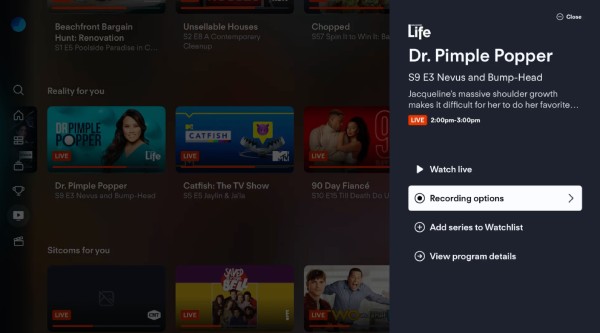
FuboTV 라이브 콘텐츠 녹화:
스포츠 경기와 같은 라이브 콘텐츠를 녹화하려면 "녹화" 버튼을 찾으세요. 그러면 FuboTV가 예정된 시간보다 길어지더라도 이벤트를 자동으로 녹화합니다.
녹화 일정:
"가이드" 섹션으로 가서 녹화하려는 프로그램을 찾으세요. "녹화" 버튼을 찾아서 클릭하면 FuboTV가 방송되면 녹화합니다.
FuboTV 녹화 관리:
액세스하려면 "내 자료" 섹션으로 이동하고 "녹음" 탭에서 예약된 모든 녹음을 볼 수 있습니다. 하나를 선택하고 "녹음 취소" 또는 "삭제"를 선택할 수 있습니다.

많은 제한이 있기 때문에 라이브 스포츠 경기, 시리즈 등 FuboTV 콘텐츠를 녹화하는 다른 방법을 고려할 수도 있습니다. 이 경우 후속 섹션을 확인하여 클라우드 DVR 없이도 FuboTV를 녹화하는 데 가장 적합한 도구를 알아보세요.
클라우드 DVR 없이 FuboTV를 녹화하는 더 나은 방법
오늘 클라우드 DVR 없이 FuboTV를 녹화할 수 있도록 도와주는 올인원 녹화 도구가 출시되었습니다. AnyRec Screen Recorder. 이 도구는 화면에서 고품질 FuboTV 비디오를 캡처하여 최대 4K의 부드럽고 고화질 녹화를 보장합니다. 원하는 FuboTV 이벤트가 시작되면 자동으로 녹화하도록 작업 일정을 설정할 수도 있습니다. 비디오 녹화 외에도 시스템 오디오와 마이크 사운드를 포함하여 품질 손실 없이 오디오를 캡처할 수도 있습니다. 좋아하는 프로그램, 시리즈, 라이브 이벤트 등을 매끄럽게 녹화하려는 모든 사람에게 정말 좋은 선택입니다.

FuboTV에서 HD, 최대 4K 화질로 영화나 쇼를 녹화하세요.
녹화 내용에는 워터마크나 광고가 추가되거나 표시되지 않습니다.
원하는 대로 비디오와 오디오 설정 및 형식을 사용자 정의하세요.
필요에 따라 추가로 편집하려면 먼저 녹음을 미리 확인하세요.
1 단계.시작하려면 다음을 실행하세요. AnyRec Screen Recorder 컴퓨터에서. 열리면 "비디오 레코더"를 선택하세요. 다음으로, 전체 또는 일부를 포함하여 원하는 캡처 영역을 선택하세요.

"설정" 버튼을 클릭한 다음 "출력" 탭을 클릭하여 형식, 품질 및 출력 설정을 원하는 대로 사용자 지정하세요.

2 단계.FuboTV 오디오를 캡처하려면 "시스템 사운드" 스위치를 활성화해야 합니다. 음성 해설을 추가하려면 "마이크" 버튼도 켜세요. 각각 아래의 슬라이더를 끌어서 두 가지 모두의 볼륨을 조정하세요.
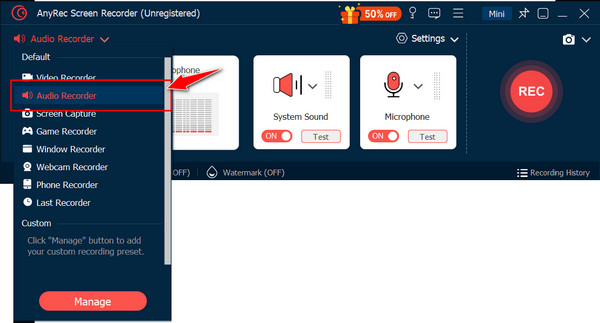
3단계.모든 것이 설정되면 "REC" 버튼을 클릭합니다. 세션 중에 도구 상자를 사용하여 화면에 주석을 달고 "카메라" 버튼을 통해 스크린샷을 찍어 좋아하는 순간을 포착하세요.

4단계.완료되면 "중지" 버튼을 클릭합니다. 그러면 미리 보기 창으로 이동하여 먼저 녹화된 FuboTV 영화를 볼 수 있습니다. 트리밍이 필요한 경우 여기에서 할 수 있습니다. 모든 것이 잘 보인다면 "저장" 버튼을 클릭합니다.

검은 화면 없이 FuboTV를 녹화하는 최고의 팁
클라우드 DVR을 통해 FuboTV를 녹화하는 것의 단점 중 하나는 특히 웹 브라우저에서 스트리밍할 때 검은색 화면만 나타난다는 것입니다. 따라서 이 게시물 전체를 끝내기 전에 먼저 검은색 화면 없이 FuboTV를 녹화할 수 있도록 하는 데 도움이 될 수 있는 최고의 팁을 살펴보세요.
1 단계.웹 브라우저를 실행하세요. 여기서는 컴퓨터의 Firefox 브라우저를 사용합니다. 거기서 "메뉴" 버튼(세 줄 아이콘)을 클릭한 다음 드롭다운 목록에서 "설정"을 선택합니다.
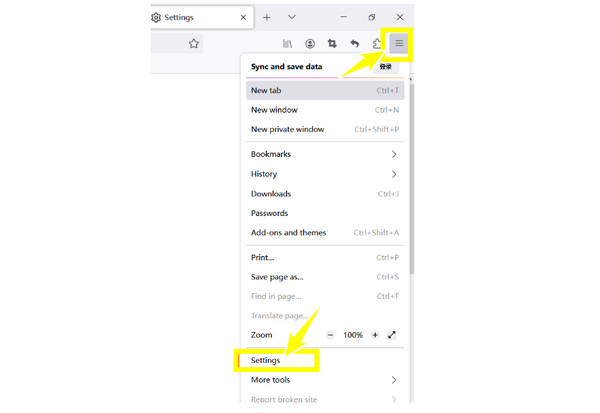
2 단계."일반" 탭으로 가서 "성능"을 찾은 다음 "사용 가능한 경우 하드웨어 가속 사용" 상자의 선택을 취소합니다. 그런 다음 브라우저를 종료하고 다시 시작합니다.
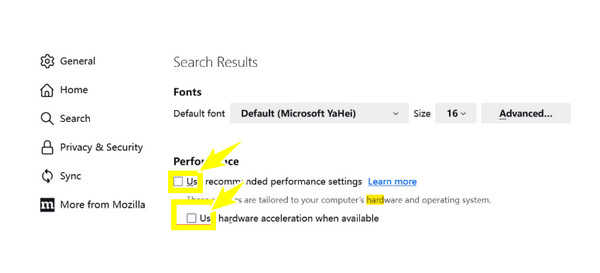
3단계.이제 FuboTV 웹사이트를 열고 녹화하려는 프로그램으로 이동합니다. 이제 FuboTV 녹화는 검은색 화면 문제 없이 완료되어야 합니다.
결론
요약하자면, 오늘은 클라우드 DVR 기능을 사용하여 FuboTV 콘텐츠를 녹화할 수 있다는 것을 보았습니다. 이를 통해 프로그램, 라이브 콘텐츠, 시리즈 등을 녹화할 수 있지만, 한 가지 문제가 있습니다. 모든 채널이 클라우드 DVR 기능을 통한 녹화를 지원하는 것은 아닙니다. 따라서 이 게시물에서는 다음도 제공합니다. AnyRec Screen Recorder! 이것 4K 스크린 레코더 FuboTV 콘텐츠와 기타 화면 활동을 제한 없이 캡처하는 데 탁월합니다. 사용자 정의 가능한 녹화 영역, 일정 및 고품질 결과를 통해 모든 녹화 요구 사항에 적합한 다재다능하고 편리한 도구입니다.
